Wix エディタ:ページ設定を管理する
6分
この記事内
- ページ情報タブ
- 「レイアウト」タブ
- アクセス許可タブ
- SEO ベーシックタブ
- SNS シェアタブ
- SEO 詳細設定タブ
ページ設定を使用して、Wix サイトを管理します。ここはあなたのサイトのエンジンルームです。サイト訪問者と検索エンジンのページ閲覧方法を決めることができます。
ページ設定から、検索エンジン最適化(SEO)を管理したり、VIP に非公開ページへのアクセスを許可したりに、ソーシャルメディアアカウントの SNS シェア設定を制御したりできます。
ページ設定にアクセスするにはどうすればよいですか?
ページ設定は、複数のタブの下に整理されています。以下で各タブについての詳細をご確認ください。
ページ情報タブ
「ページ情報」タブからページの基本設定を管理します。ページに別の名前を付けてホームページを作成し、このページをキャッシュする頻度を管理することができます。
「ページ情報」タブを編集する方法:
- エディタに移動します。
- エディタ左側で「ページ・メニュー」
 をクリックします。
をクリックします。 - 作業したいページで「その他のアクション」アイコン
 をクリックします。
をクリックします。 - 「設定」をクリックします。
- 「ページ情報」をクリックします。
- 実行する内容を選択します:
ページ名を変更する
メニューからページを非表示にする
ページをトップページに設定する
ページのキャッシュ設定を管理する

キャッシュレンダリングとは?
キャッシュはページの読み込み時間を短縮するのに役立ちます。サイトのトップページと概要ページでは自動キャッシュを維持することをおすすめしますが、ウィジェット(例:ストアのショッピングカート、ブッキングウィジェットなど)を含むページでは自動キャッシュを維持しないことが推奨されます。
「レイアウト」タブ
特定のページのヘッダー・フッターレイアウトを変更します。近日公開中のページに画像や理由を表示してレイアウトを変更することができます。
特定のページからヘッダーとフッターを削除するには、「レイアウト」タブで「シンプル」をクリックします。
「レイアウト」タブを編集する方法:
- エディタに移動します。
- エディタ左側で「ページ・メニュー」
 をクリックします。
をクリックします。 - 作業したいページで「その他のアクション」アイコン
 をクリックします。
をクリックします。 - 「設定」をクリックします。
- 「レイアウト」をクリックします。
- このページのレイアウトのオプションを選択します:
- スタンダード:ページには通常通りヘッダーとフッターが含まれます。
- シンプル:ページにはヘッダーとフッターが表示されません。このオプションは主にランディングページにおすすめです。
注意:このページにはサイトメニューが表示されず、ヘッダーとフッターに表示されるその他のアプリも表示されなくなります。そのため、トップページへのリンクを個別に追加する必要があります。
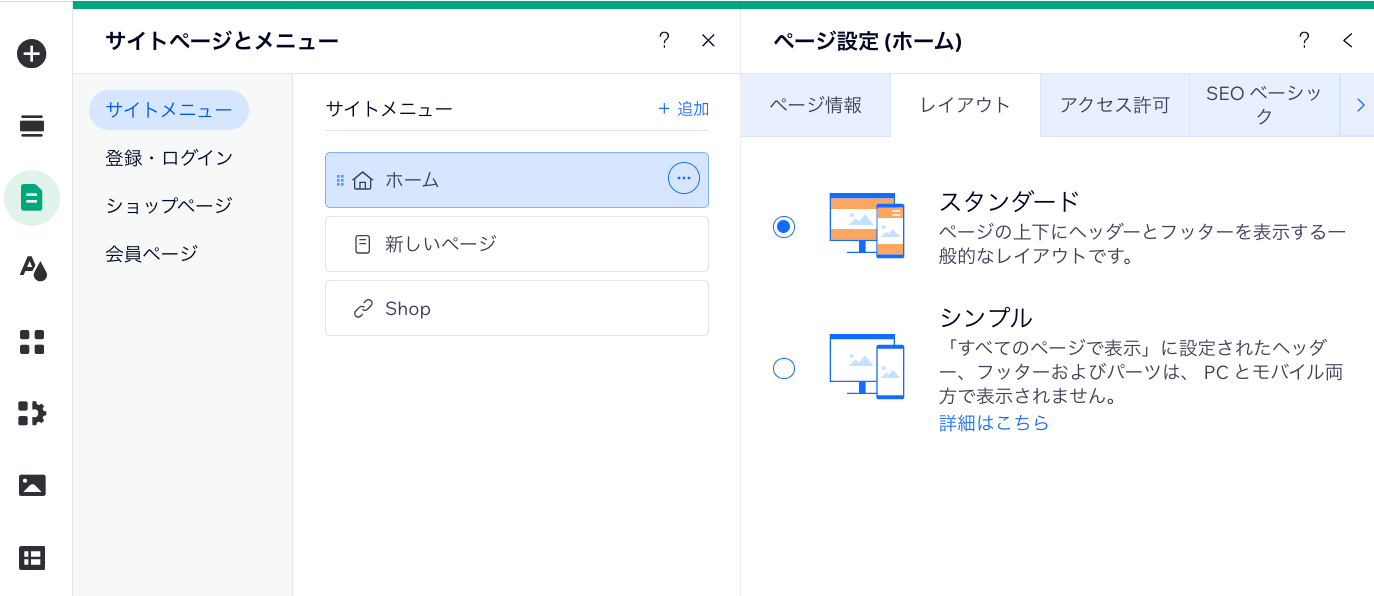
アクセス許可タブ
非公開ページを作成して、それを見たい人だけと共有します。ページにパスワード保護を設定して、アクセス許可を適用します。または VIP や有料顧客専用の会員限定エリアにページを追加します。さらに、会員カテゴリーを作成し、特定のページを特定の役割に制限することもできます。
「アクセス許可」タブを編集する方法:
- エディタに移動します。
- エディタ左側で「ページ・メニュー」
 をクリックします。
をクリックします。 - 作業したいページで「その他のアクション」アイコン
 をクリックします。
をクリックします。 - 「設定」をクリックします。
- 「権限」をクリックします。
- ページの権限設定を調整します。

SEO ベーシックタブ
ページを最適化することで、検索エンジンでより高いランキングを獲得しましょう。まずは、検索エンジンにサイトについて教えます。
「SEO ベーシック」タブを使用すると、検索エンジンがあなたのページを見たときに表示されるものを変更できます。必要に応じて、検索からページを非表示にすることもできます。以下のオプションの詳細をご覧ください:

SNS シェアタブ
SNS に表示されるページのタイトルと詳細を変更します。オリジナルタイトルとページコンテンツで目立たせましょう。
「SNS シェア」タブを編集する方法:
- エディタに移動します。
- エディタ左側で「ページ・メニュー」
 をクリックします。
をクリックします。 - 作業したいページで「その他のアクション」アイコン
 をクリックします。
をクリックします。 - 「設定」をクリックします。
- 「SNS シェア」をクリックします。
- 実行する内容を選択します:
og:title を変更する
og:description を追加する
Editor X の設定

SEO 詳細設定タブ
その他のメタタグと構造化マークアップをページに追加して、検索結果を改善します。検索エンジンが理解できる言語でサイトランキングを高めましょう。
メタタグ、構造化マークアップ、canonical(正規)ページタグの詳細については、以下のオプションに従ってください:


